Auf der IAM-Oberfläche auszuführende Schritte in der Quellidentitätsdomain
Laden Sie die Oracle-Identitätsdomainanwendung aus dem App-Katalog der Zieldomain herunter, um Konnektivität für die Synchronisierung zu aktivieren und zu konfigurieren.
Notieren Sie sich zunächst die Client-ID und das Client Secret der Anwendung in der Zielidentitätsdomain unter Allgemeine Informationen. Informationen hierzu finden Sie unter Auf der IAM-Oberfläche auszuführende Schritte in der Zielidentitätsdomain.
- Melden Sie sich als Identitätsdomainadministrator bei der IAM-Oberfläche in der Quelldomain an. Informationen hierzu finden Sie unter IAM-Oberfläche aufrufen.
- Klicken Sie unter Identitätsdomain auf Anwendungen.
- Klicken Sie auf Anwendung hinzufügen.
- Klicken Sie auf der Seite Anwendung hinzufügen auf Anwendungskatalog und dann auf App-Katalog starten.
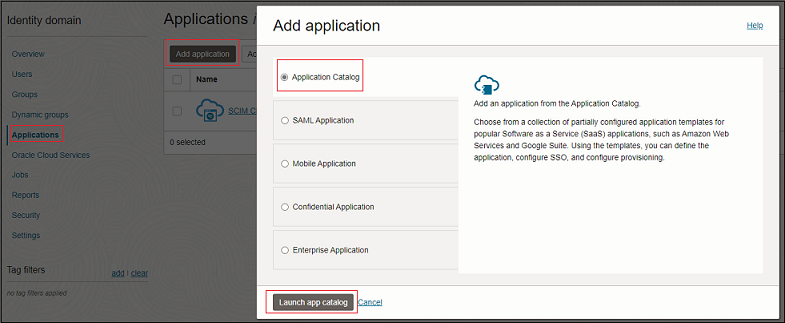
- Suchen Sie im App-Katalog nach Oracle Identity Domain, und klicken Sie neben Oracle Identity Domain auf Hinzufügen.
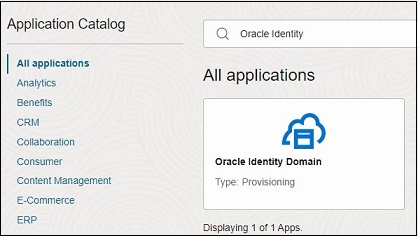
- Aktualisieren Sie die Anwendungsdetails unter Oracle Identity Domain hinzufügen, und klicken Sie auf Weiter.
- Wählen Sie Provisioning aktivieren aus, und klicken Sie auf Bestätigen, um die Bestätigungsmeldung zu schließen.
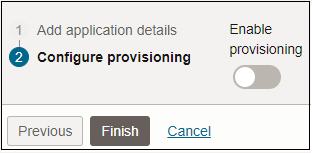
- Geben Sie unter Konnektivität konfigurieren die Werte für die folgenden Parameter ein:
Parameter Beschreibung und Wertinformationen Hostname Wenn die URL der SCIM-Schnittstelle https://idcs.example.com/abclautet, ist der Hostnameidcs.example.com. Das ist die URL der Zielidentitätsdomain.Client-ID Client-ID der vertraulichen Anwendung, die Sie in der Zielidentitätsdomain erstellt haben. Client Secret Client Secret der vertraulichen Anwendung, die Sie in der Zielidentitätsdomain erstellt haben. Geltungsbereich Verwenden Sie urn:opc:idm:__myscopes__als Geltungsbereich der Anwendung.Authentifizierungsserver-URL Die URL des Authentifizierungsservers in der Zieldomain.
Beispiel:
https://idcs.example.com/oauth2/v1/token - Klicken Sie auf Konnektivität testen.
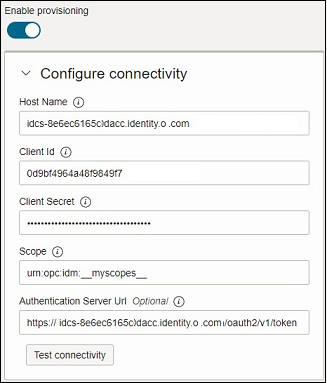
- Wählen Sie Synchronisierung aktivieren aus, und klicken Sie auf Fertigstellen.
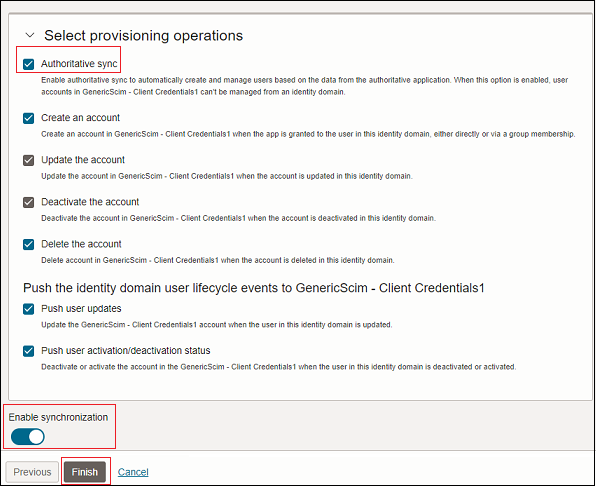
- Klicken Sie auf der Seite mit den Anwendungsinformationen auf Aktivieren.
- Klicken Sie in der Bestätigungsmeldung auf Anwendung aktivieren.